
13/01/2025 11:05
Hướng dẫn cách đặt mật khẩu điện thoại iphone an toàn
Đặt mật khẩu cho điện thoại iPhone không chỉ giúp bảo vệ thông tin cá nhân mà còn đảm bảo rằng thiết bị của bạn không bị truy cập trái phép. Trong bài viết này, chúng ta sẽ cùng tìm hiểu cách thiết lập, sử dụng và thay đổi mật khẩu trên các thiết bị iPhone, iPad và iPod touch.
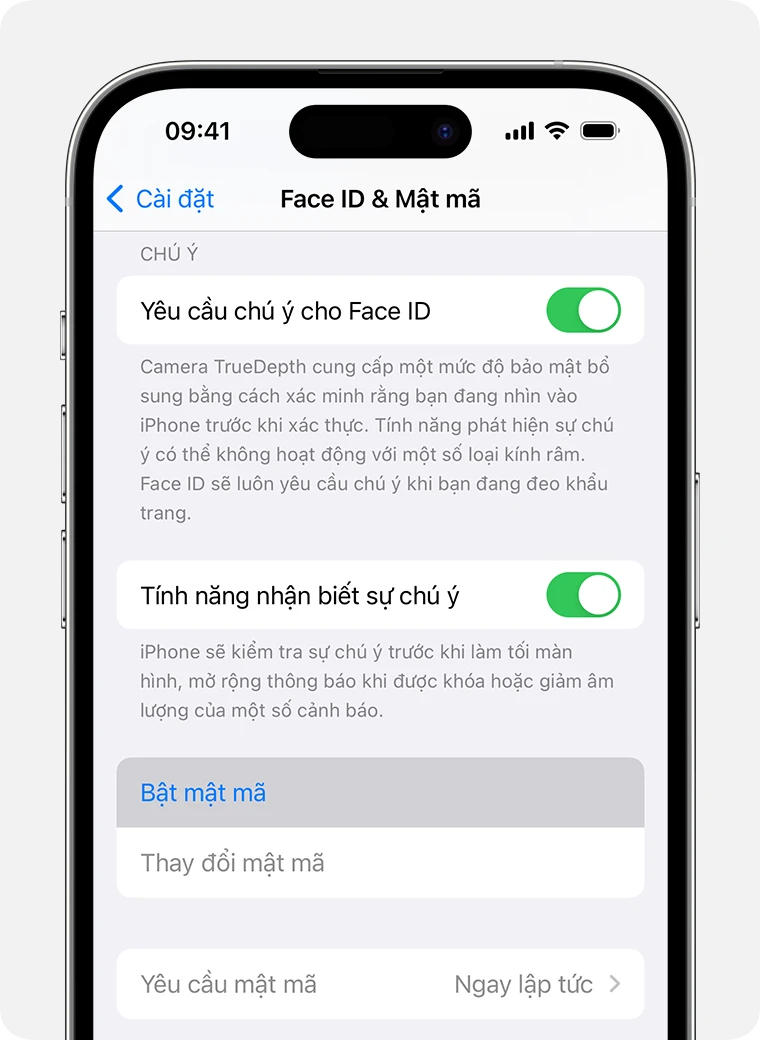
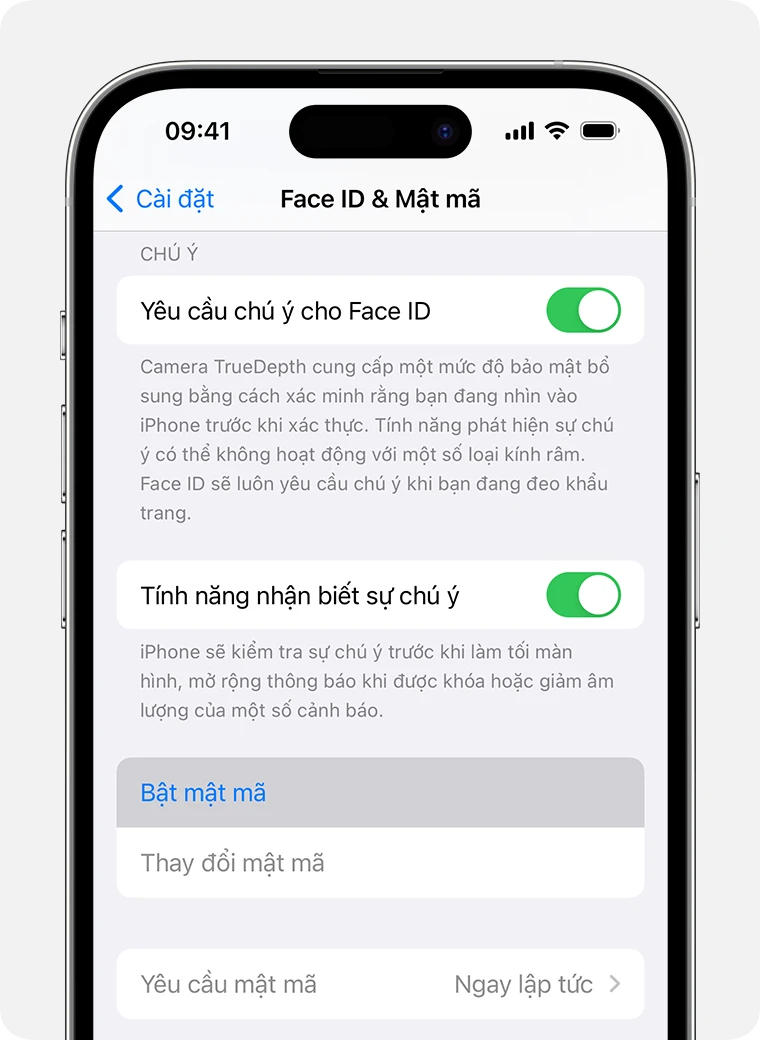
Tại Sao Nên Đặt Mật Khẩu Cho iPhone?
Trước khi đi vào chi tiết về cách thiết lập mật khẩu, hãy cùng khám phá một số lý do tại sao việc đặt mật khẩu là cần thiết:- Bảo Vệ Dữ Liệu Cá Nhân: Bằng cách đặt mật khẩu, bạn có thể bảo vệ tin nhắn, ảnh, video và tất cả các dữ liệu nhạy cảm khác khỏi người dùng không mong muốn.
- Ngăn Ngừa Truy Cập Trái Phép: Một mật khẩu mạnh giúp ngăn chặn kẻ xấu truy cập vào điện thoại của bạn trong trường hợp thiết bị bị mất.
- Kiểm Soát Truy Cập Ứng Dụng: Nhiều ứng dụng yêu cầu mật khẩu hoặc mã PIN để mở, tăng cường thêm lớp bảo mật cho thông tin của bạn.
Các Tùy Chọn Mật Khẩu Trên iPhone
Trước khi thiết lập mật khẩu, bạn sẽ gặp một số tùy chọn về loại mật khẩu mà bạn có thể sử dụng:- Mật Khẩu Sáu Chữ Số: Đây là tùy chọn mặc định và dễ dàng nhớ.
- Mật Khẩu Bốn Chữ Số: Đơn giản hơn nhưng cũng nguy hiểm hơn nếu không cẩn thận.
- Mã Tùy Chỉnh: Bạn có thể tạo mật khẩu với chữ cái, số và ký tự đặc biệt.
Hướng Dẫn Thiết Lập Mật Khẩu iPhone
Bước 1: Truy Cập Cài Đặt
Đối với iPhone X trở lên hoặc iPad có Face ID:- Vào Cài đặt > Face ID & Mật mã.
- Vào Cài đặt > Touch ID & Mật mã.
- Vào Cài đặt > Mật mã.
Bước 2: Bật Mật Khẩu
- Nhấn vào Bật mật mã.
- Bạn sẽ được yêu cầu nhập mật mã gồm sáu chữ số. Hoặc bạn có thể chạm vào Tùy chọn mật mã để chọn kiểu mật khẩu khác như bốn chữ số, mã tùy chỉnh hoặc mã tùy chỉnh có cả chữ và số.
- Nhập lại mật mã để xác nhận và kích hoạt mật mã.
Bước 3: Hoàn Tất Cài Đặt
Sau khi nhập lại và xác nhận mật khẩu, bạn đã hoàn tất quy trình thiết lập mật khẩu.Cách Thay Đổi Hoặc Tắt Mật Khẩu Trên iPhone
Một số trường hợp bạn có thể muốn thay đổi mật khẩu hoặc thậm chí tắt mật khẩu. Dưới đây là hướng dẫn:Bước 1: Truy Cập Thông Tin Mật Khẩu
Lại một lần nữa, truy cập vào phần cài đặt mật khẩu như đã nêu ở trên.Bước 2: Thay Đổi Mật Khẩu
- Nhấn vào Thay đổi mật khẩu.
- Nhập mật khẩu hiện tại và sau đó nhập mật khẩu mới.
- Xác nhận mật khẩu mới.
Bước 3: Tắt Mật Khẩu (Nếu Cần)
- Tìm tùy chọn Tắt mật mã.
- Nhập mật khẩu hiện tại để xác nhận và tắt mật khẩu.
Tùy Chọn Cài Đặt Mật Khẩu Khác
Khi vào phần cài đặt mật khẩu, bạn sẽ thấy một số tùy chọn khác như:- Yêu cầu mật mã: Quy định thời gian yêu cầu nhập mật khẩu sau khi khóa màn hình.
- Cho phép truy cập khi bị khóa: Quyền truy cập vào một số tính năng khi iPhone đang bị khóa.
- Xóa dữ liệu: Tính năng tự động xóa thiết bị sau 10 lần nhập sai mật khẩu.
- Vô hiệu hóa mật mã trước đó: Tính năng cho phép sử dụng mật mã cũ trong 72 giờ đầu tiên sau khi thay đổi mật khẩu.
Một Số Mẹo Đặt Mật Khẩu Mạnh
Để mật khẩu của bạn thực sự an toàn, hãy ghi nhớ một số mẹo sau:- Sử dụng Ký Tự Đặc Biệt: Thêm ký tự đặc biệt vào mật khẩu sẽ làm tăng độ phức tạp.
- Kết Hợp Chữ Hoa và Chữ Thường: Việc sử dụng chữ hoa và chữ thường sẽ tạo ra mật khẩu mạnh hơn.
- Tránh Sử Dụng Ngày Sinh Hoặc Số Điện Thoại: Những thông tin dễ đoán này không nên xuất hiện trong mật khẩu của bạn.
Kết Luận
Đặt và quản lý mật khẩu trên iPhone là một bước quan trọng để bảo vệ thông tin cá nhân của bạn. Với các bước hướng dẫn chi tiết ở trên, bạn sẽ dễ dàng thiết lập và thay đổi mật khẩu theo ý muốn. Đừng quên rằng việc bảo mật thông tin cá nhân không chỉ dừng lại ở việc đặt mật khẩu mà còn bao gồm việc thường xuyên kiểm tra các cài đặt bảo mật và cập nhật mật khẩu khi cần thiết. Hãy luôn là người bảo vệ thông tin cá nhân của mình một cách chủ động!
Link nội dung: https://hoangnguyen.edu.vn/huong-dan-cach-dat-mat-khau-dien-thoai-iphone-an-toan-a13758.html